O PowertPoint foi projetado principalmente pela Foretought sob o nome Presenter. Os esforços para construir uma boa reputação a partir do desenvolvimento deste software de apresentação eles não tiveram sucesso, levando potenciais investidores a mudar suas intenções.
Eventualmente a empresa decidiu vender o Presenter e foi comprada por Bill Gates e Microsoft, lançado em 1987 como PowerPoint.
Novas ferramentas para o escritório
Como todos os outros programas que compõem a suíte Office, ao longo dos anos e a cada atualização, o PowerPoint incluiu novas ferramentas para dar um toque de Personalização e maior criatividade nas apresentações.
Botões de ação do PowerPoint
Nesta oportunidade, você poderá aprender algo sobre botões de ação e como aplicá-los a textos e imagens em suas apresentações.
Os botões de ação são uma maneira de gerar hiperlinks para outro slide ou objeto. A aplicação dessa ferramenta é extremamente útil na hora de fazer apresentações auto-executáveis, ou seja, quando o usuário rola o ponteiro ou clica no botão, uma determinada ação será realizada.

Como inserir botões de ação
Inserir botões de ação em um slide é um procedimento extremamente simples, mas provavelmente nem todos estão familiarizados. Para começar a adicionar, você só precisa seguir estes passos simples:
- Clique na guia » entrar »Na faixa de opções na parte superior da tela.
- Clique na seção de formas.
- Um grande menu aparecerá, onde, ao final, você encontrará uma lista de botões de ação disponíveis para adicionar deslizar.
Tipos de botões de ação
Alguns dos botões que você pode ver dentro do menu que foi discutido na seção anterior, você pode encontrar os que você precisa:
- de volta todos os precedentes de slides.
- Vá para o próximo slide.
- O passe de slide final.
- Volte para o primeiro slide.
- Botão de informações.
- reprodução vídeo.
- Entre outros.
Então, você terá várias opções para poder adicionar os botões que julgar necessários e que se ajustem às circunstâncias e condições de sua apresentação.
Processo de aplicação
Os botões de ação eles são também customizáveis, então você pode criar seu botão com base em uma imagem ou ícone que você viu na internet e gostaria de usar.
Depois de decidir qual botão usar no seu slide, basta selecioná-lo para começar a colocá-lo na área de sua escolha. Você pode segurar o botão esquerdo e arraste o ponteiro desenhá-lo e torná-lo do tamanho desejado.
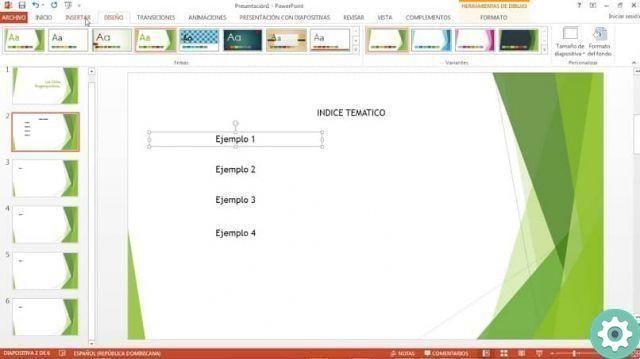
Determina o comportamento do botão
Após localizar o botão de ação, o PowerPoint prossegue apresentando uma tabela de configuração, através da qual você pode determinar qual ação executar e quando executá-la.
Nesse sentido, existem duas abas para determinar o comportamento do botão, ou seja, se você deseja executar uma ação ao clicar ou passar o mouse no botão.
Tipo de ação
Depois de estabelecer o comportamento do botão, é hora de determinar o tipo de ação você quer empreender. Neste momento você pode:
- Não execute nenhuma ação, caso você queira apenas manter o dígito do botão.
- Estabeleça um hiperlink, você pode ir até o final da apresentação, para um slide específico, URL, arquivo ou outra apresentação.
- Execute um programa.
- Execute uma macro.
- Ação do objeto.
- Reprodução de som.
Use a imagem como um botão de ação
Se você não estiver convencido o suficiente para usar alguns dos botões de ação que o PowerPoint oferece, não se preocupe, pois você pode também use fotos.
- Insira a imagem desejada, da sua galeria ou ferramenta de imagem online.
- Selecione a imagem e vá para a guia Inserir novamente.
- Clique no botão de ação ao lado de botão De hiperlink.
- Desta forma, a caixa explicada acima reaparecerá para determinar o comportamento do botão, bem como a ação a ser executada.


























